お名前.com共用サーバーSDでWordPressを使いたい場合、公式サイトを見ると「かんたんインストール機能」を使う方法や、自分で「phpMyadmin をインストール」してWordPressを導入する方法などが紹介されているのですが、
今回はその中でも、お名前.com共用サーバーSDのコントロールパネルからデータベースを作成し、WordPressのファイルを一式サーバにアップロードして、手動でインストールする方法を紹介させていただきます。
データベースの作成
お名前.comのコントロールパネルより「データベース設定」の「MySQL」をクリックします。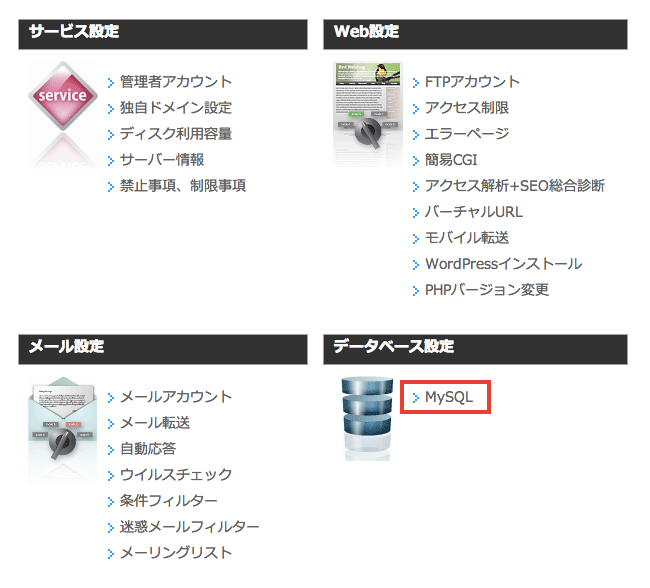
データベースの設定画面の右側「作成」ボタンクリックすると、
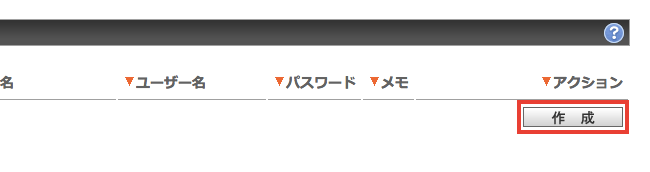
自動でデータベースが作成されます。
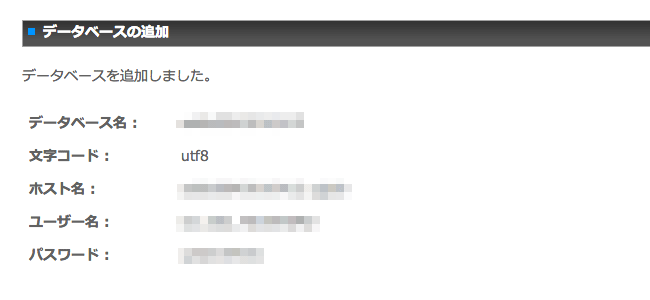
※後ほどパスワードを変更されることをおすすめします。
WordPress最新版のダウンロード
以下より最新版のWordPressファイルをダウンロードします。WordPress › 日本語
展開したファイル内のwp-config.php内に、上記で作成したデータベースの情報を記述します。
|
1 2 3 4 5 6 7 8 9 10 11 12 |
// ** MySQL 設定 - この情報はホスティング先から入手してください。 ** // /** WordPress のためのデータベース名 */ define('DB_NAME', 'データベース名'); /** MySQL データベースのユーザー名 */ define('DB_USER', 'ユーザー名'); /** MySQL データベースのパスワード */ define('DB_PASSWORD', 'パスワード'); /** MySQL のホスト名 */ define('DB_HOST', 'ホスト名'); |
その他にもテーブル接頭辞をwp_以外に変更したり、必要に応じて認証用ユニークキーも書き換えて置きます。
サーバーへWordPress ファイルをアップロードしてインストール
後はサーバーにファイルを一式アップロードして、URLにアクセスし、画面に表示された手順に従ってWordPressをインストールしていけばOK です。プラグインでデータベースのバックアップを忘れずに
特に大きな問題も無くWordPressのインストールが完了するかと思いますが、phpMyadminを用意せずインストールした場合は「別のサーバーへ移転したい」「事故が起こったからサイトを以前の状態に復旧したい」という時に、直接データベースを操作できないのが難点です。
そこでお名前.comの共用サーバーSDでWordPressをインストールした場合はWp DB managerなどのプラグインも同時にインストールして、定期的にデータベースのバックアップを取るようにしましょう。



コメント